Windows图标不显示问题-完整排查与修复指南
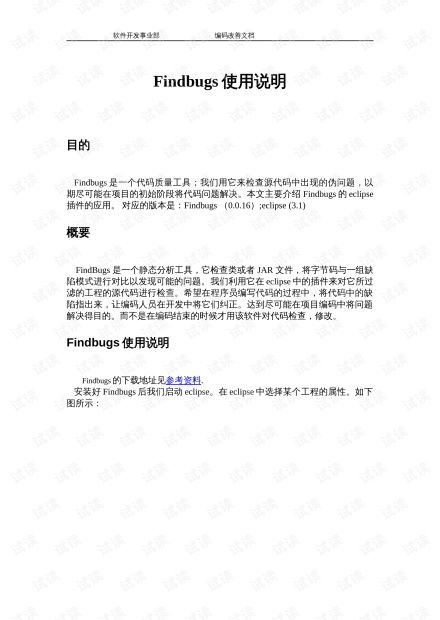
一、检查基本显示设置
当Windows图标不显示时,应该检查系统的基本显示设置。右键点击桌面空白处,选择"查看"选项,确保"显示桌面图标"已被勾选。许多用户可能无意中关闭了这个选项,导致所有桌面图标突然消失。同时按下"Ctrl+Shift+Esc"打开任务管理器,查看"Windows资源管理器"进程是否正常运行。如果该进程(explorer.exe)出现异常,可以尝试右键选择"重新启动"来刷新桌面环境。
Windows系统会建立图标缓存(iconcache.db)来提高图标加载速度,但这个数据库损坏就会导致图标不显示。您可以按下"Win+R"输入"%localappdata%"回车,找到Microsoft\Windows\Explorer文件夹。删除其中所有以"iconcache"开头的文件后,重启电脑让系统自动重建缓存。对于Windows 10/11用户,还可以尝试在命令提示符(管理员模式)中执行"ie4uinit.exe -show"命令来刷新图标缓存。
三、排查第三方软件冲突
某些安全软件或系统优化工具可能会错误地修改注册表设置,导致Windows图标不显示。您可以尝试进入安全模式(开机时按F8),观察图标是否恢复正常。如果安全模式下图标显示正常,说明可能是某个第三方应用程序造成了冲突。建议暂时禁用启动项(通过msconfig命令)或卸载最近安装的软件,特别是那些声称能"优化系统性能"的工具。
四、修复系统文件损坏
系统文件损坏是导致Windows图标不显示的深层原因之一。您可以打开命令提示符(管理员),依次执行"sfc /scannow"和"DISM /Online /Cleanup-Image /RestoreHealth"命令。这些命令会扫描并修复受损的系统文件。如果问题依旧存在,可能需要考虑使用系统还原点将电脑恢复到图标正常显示的状态。值得注意的是,某些Windows更新也可能导致图标显示异常,这时可以尝试卸载最近的更新补丁。
五、调整显示缩放设置
在高分辨率显示器上,不恰当的显示缩放比例可能导致Windows图标不显示或显示异常。右键点击桌面选择"显示设置",尝试调整"缩放与布局"百分比(建议100%-150%)。同时检查"分辨率"是否设置为推荐值。对于多显示器用户,需要确保主显示器设置正确,因为桌面图标默认只显示在主显示器上。您还可以尝试切换不同的主题方案,有时简单的主题更换就能解决图标显示问题。
六、重建用户配置文件
如果上述方法都无效,可能是用户配置文件损坏导致Windows图标不显示。您可以新建一个本地用户账户,登录新账户查看图标是否正常显示。如果新账户正常,说明原用户配置存在问题。这时可以将重要数据迁移到新账户,或尝试修复原账户的注册表配置单元。在极端情况下,可能需要考虑重置或重装Windows系统,但这应该是的选择。
通过以上6个方面的系统排查,大多数Windows图标不显示的问题都能得到解决。建议用户按照从简单到复杂的顺序逐步尝试这些方法,通常前三个步骤就能解决80%的图标显示异常问题。记住定期创建系统还原点,这样在出现类似问题时可以快速恢复到正常状态。相关文章
- 新电脑激活Windows后能否退货-完整政策解析与操作指南
- 灵越7590安装Windows蓝屏问题-原因分析与解决方案
- Windows系统Jenkins安装,持续集成环境搭建-完整指南
- Netgear R7000恢复出厂设置后如何安装Windows系统-完整操作指南
- Windows管理员用户名修改指南:本地与在线账户完整教程
- Windows10教育版激活方法详解-五种合规解决方案全指南
- Windows更改CUDA安装路径:完整配置指南与避坑技巧
- Windows 10 Pro是什么意思-专业版操作系统深度解析
- Windows 10 LTSC安装商店无权限-完整解决方案指南
- 神舟战神新机Windows激活指南-从密钥验证到故障排除

